
Pivottabeller i Excel-kalkylblad används för att sammanfatta data på ett interaktivt sätt. Anta att du har data från ett antal fakturor i ett kalkylblad. I så fall kan du använda en pivottabell för att summera fakturorna grupperade efter kunder eller produkter. I den här artikeln kommer du att lära dig hur du hanterar pivottabeller i Excel programmatiskt. I synnerhet kommer du att lära dig hur man skapar en pivottabell i Excel med Java. Dessutom kommer vi också att generera diagram baserade på pivottabellen.
- Java API för att arbeta med Excel-pivottabeller
- Skapa en pivottabell i Excel
- Skapa diagram med hjälp av en pivottabell
- Skapa Excel-filer online
- Skaffa en gratis API-licens
Java API för att skapa pivottabell i Excel
För att skapa Excel-pivottabell använder vi Aspose.Cells for Java. Det är ett kraftfullt API som låter dig generera, modifiera och konvertera Excel-filer från dina Java-applikationer. Du kan antingen ladda ner API:et eller installera det med följande Maven-konfigurationer.
<repository>
<id>AsposeJavaAPI</id>
<name>Aspose Java API</name>
<url>https://repository.aspose.com/repo/</url>
</repository>
<dependency>
<groupId>com.aspose</groupId>
<artifactId>aspose-cells</artifactId>
<version>21.4</version>
</dependency>
Skapa en pivottabell i Excel med Java
Följande är stegen för att skapa en pivottabell i Excel med Java.
- Skapa en ny eller ladda en befintlig Excel-fil med klassen Arbetsbok.
- Fyll kalkylbladet med data (valfritt).
- Hämta insamling av pivottabeller till ett PivotTableCollection-objekt med metoden Worksheet.getPivotTables().
- Lägg till en ny pivottabell med metoden PivotTableCollection.add(string, string, string) och få dess referens i ett PivotTable-objekt.
- Ställ in alternativ som totalsumma, formatering, etc.
- Lägg till fält i området med metoden PivotTable.addFieldToArea(int, int).
- Spara arbetsboken med metoden Workbook.save(string).
Följande kodexempel visar hur man lägger till en pivottabell i Excel.
// Instantiera ett arbetsboksobjekt
Workbook workbook = new Workbook("worksheet.xlsx");
// Gå till arket
Worksheet sheet2 = workbook.getWorksheets().get(1);
// Hämta svängbar samling i arket
PivotTableCollection pivotTables = sheet2.getPivotTables();
// Lägg till en pivottabell i kalkylbladet
int index = pivotTables.add("=Data!A1:F30", "B3", "PivotTable1");
// Gå till instansen av den nyligen tillagda pivottabellen
PivotTable pivotTable = pivotTables.get(index);
// Visa totalsummorna
pivotTable.setRowGrand(true);
pivotTable.setColumnGrand(true);
// Ställ in pivottabellsrapporten formateras automatiskt
pivotTable.setAutoFormat(true);
// Ställ in pivottabells autoformattyp.
pivotTable.setAutoFormatType(PivotTableAutoFormatType.REPORT_6);
// Dra det första fältet till radområdet.
pivotTable.addFieldToArea(PivotFieldType.ROW, 0);
// Dra det tredje fältet till radområdet.
pivotTable.addFieldToArea(PivotFieldType.ROW, 2);
// Dra det andra fältet till radområdet.
pivotTable.addFieldToArea(PivotFieldType.ROW, 1);
// Dra det fjärde fältet till kolumnområdet.
pivotTable.addFieldToArea(PivotFieldType.COLUMN, 3);
// Dra det femte fältet till dataområdet.
pivotTable.addFieldToArea(PivotFieldType.DATA, 5);
// Ställ in nummerformatet för det första datafältet
pivotTable.getDataFields().get(0).setNumber(7);
// Spara Excel-filen
workbook.save("pivotTable.xls");
Excel-data

Pivottabell

Skapa ett diagram med Excel-pivottabeller i Java
Följande är stegen för att skapa ett diagram med Excel-pivottabeller i Java.
- Skapa en ny eller ladda en befintlig Excel-fil med klassen Arbetsbok.
- Fyll i kalkylbladet (valfritt).
- Lägg till ett nytt kalkylblad av diagramtyp med Workbook.getWorksheets().add(SheetType.CHART) och hämta dess referens i ett Worksheet-objekt.
- Lägg till ett nytt diagram med metoden Worksheet.getCharts().add() och få dess referens i ett Chart-objekt.
- Ställ in pivottabellen som datakälla för diagrammet med metoden Chart.setPivotSource(string).
- Spara arbetsboken med metoden Workbook.save(string).
Följande kodexempel visar hur man skapar ett diagram med hjälp av en Excel-pivottabell.
// Instantiera ett arbetsboksobjekt
Workbook workbook = new Workbook("pivotTable.xls");
// Lägg till ett nytt ark
int sheetIndex = workbook.getWorksheets().add(SheetType.CHART);
Worksheet sheet3 = workbook.getWorksheets().get(sheetIndex);
// Namnge arket
sheet3.setName("PivotChart");
// Lägg till ett kolumndiagram
int chartIndex = sheet3.getCharts().add(ChartType.COLUMN, 0, 5, 28, 16);
Chart chart = sheet3.getCharts().get(chartIndex);
// Ställ in pivotdiagrammets datakälla
chart.setPivotSource("PivotTable!PivotTable1");
chart.setHidePivotFieldButtons(false);
// Spara Excel-filen
workbook.save("pivotChart_test.xls");
Skapa Excel-filer online
Vi tillhandahåller också en online Excel-redigerare för dig att skapa och redigera Excel-filer. Du kan använda denna kraftfulla kalkylarksredigerare utan att skapa ett konto.
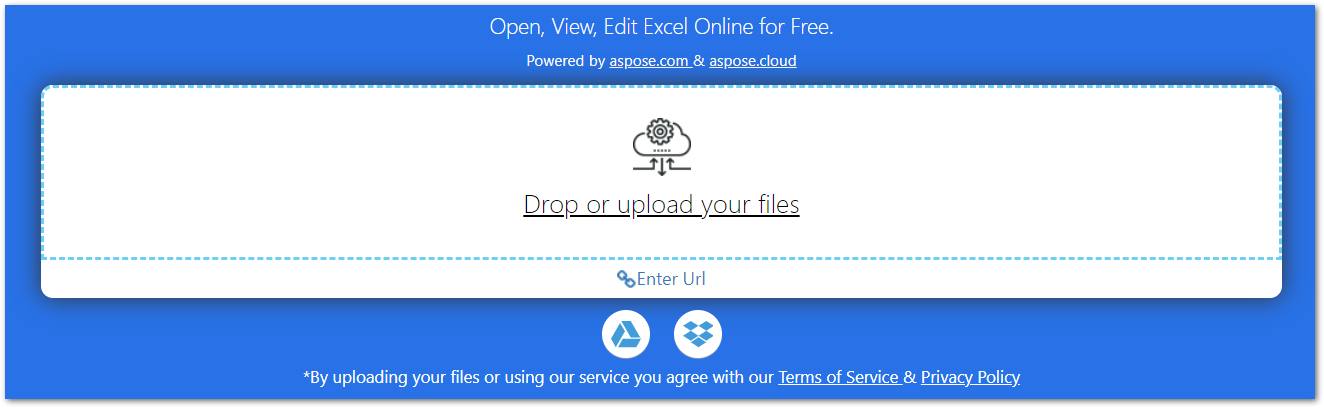
Skaffa en gratis API-licens
Du kan få en gratis tillfällig licens för att använda API:t utan utvärderingsbegränsningar.
Slutsats
I den här artikeln har du lärt dig hur du skapar en pivottabell i Excel med Java. Dessutom har du sett hur man genererar diagram med hjälp av pivottabellerna i Excel. Du kan utforska mer om Java Excel API med dokumentation. Om du har några frågor är du välkommen att meddela oss via vårt forum.